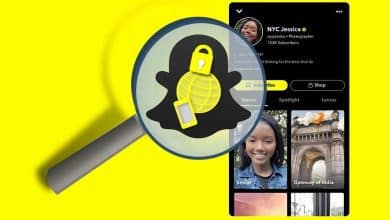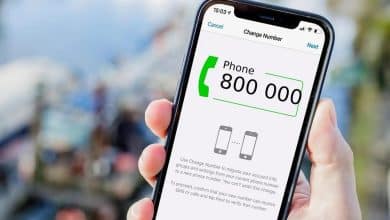O e-mail ainda é considerado um dos meios de comunicação e comunicação mais importantes nos negócios e na vida pessoal. Com o volume de mensagens recebidas aumentando dia a dia, os usuários podem enfrentar alguns desafios no gerenciamento e organização de sua caixa de correio. Um desses desafios é como excluir vários e-mails de forma rápida e eficaz.
Para manter sua caixa de entrada organizada e garantir que e-mails importantes sejam facilmente acessíveis, é uma boa ideia excluir e-mails desnecessários. Felizmente, existem várias maneiras de excluir vários e-mails de uma vez no Outlook, seja no desktop, na web ou no celular. Vamos dar uma olhada nesses métodos e como você pode usá-los. Exploraremos etapas simples que você pode seguir para excluir mensagens rapidamente, bem como algumas dicas e truques para tornar o processo de exclusão mais eficiente. Verificar Como recuperar ou substituir uma mensagem de e-mail enviada no Outlook.
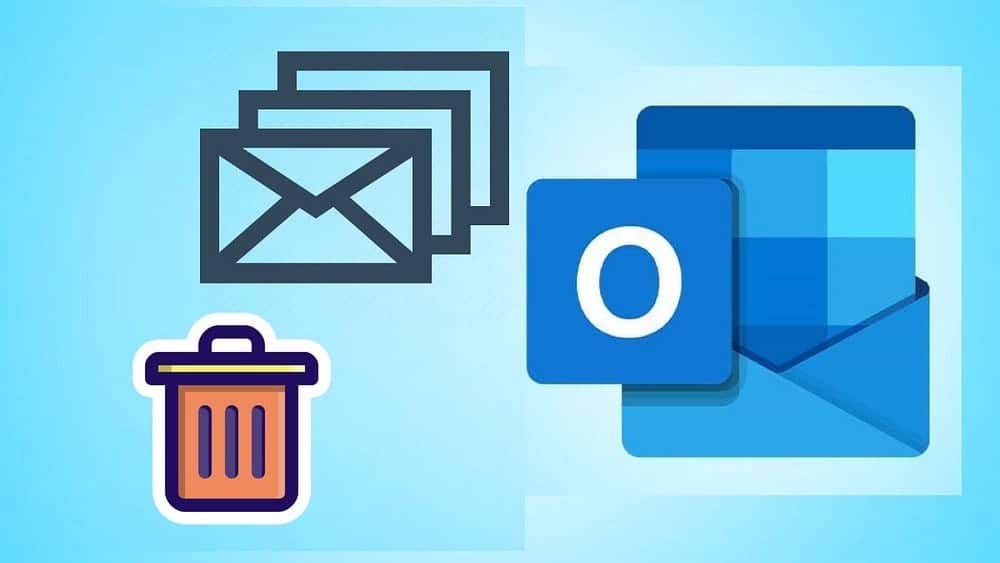
Como excluir vários e-mails no aplicativo Outlook para desktop
Existem diferentes maneiras de excluir e-mails em massa no Outlook, e a escolha do método mais apropriado depende dos e-mails que você deseja excluir e de onde eles estão localizados. Você pode excluir pastas, limpar conversas ou selecionar e excluir e-mails manualmente.
Exclua vários e-mails no Outlook
A maneira mais direta de excluir vários e-mails no Outlook é selecioná-los todos juntos. Se os e-mails estiverem consecutivos, isso será mais fácil.
- Selecione o primeiro e-mail.
- Segure uma tecla Shift No teclado.
- Selecione E-mail recente. Esta ação selecionará o primeiro e o último e-mail e todos os e-mails intermediários.
- Clique com o botão direito em qualquer um dos e-mails selecionados e selecione excluir
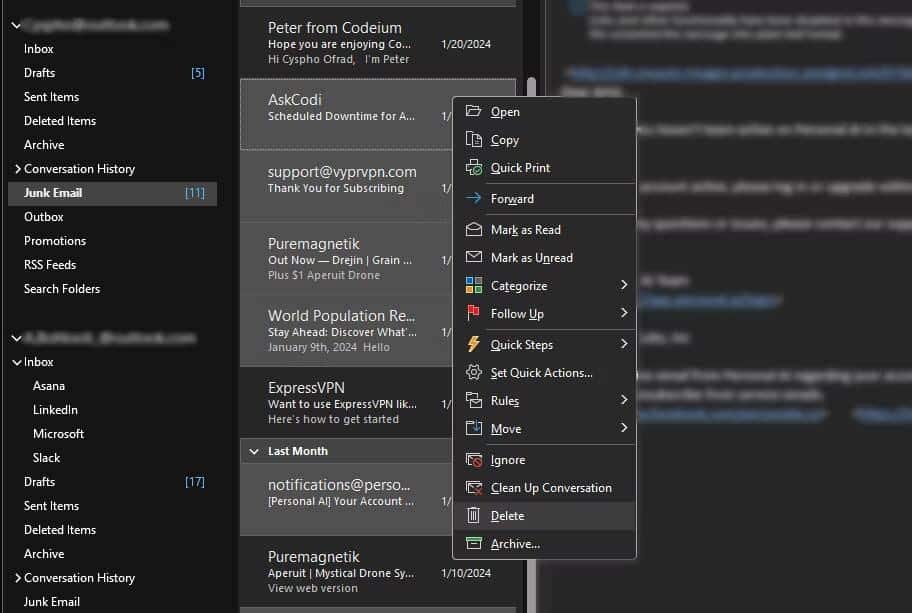
Se seus e-mails não forem consecutivos, você precisará de alguns cliques extras para concluir o trabalho. Para excluir e-mails não consecutivos:
- Clique no primeiro e-mail.
- Segure uma tecla Ctrl (Windows) ou uma chave Command (no Mac) No teclado.
- Selecione o seguinte e-mail.
- Clique em cada e-mail que deseja excluir enquanto mantém pressionado Ctrl.
- Depois que todos os e-mails estiverem selecionados, clique com o botão direito e selecione excluir
Exclua todos os e-mails em uma pasta específica no Outlook
Existem duas maneiras de excluir e-mails em uma pasta específica. Você pode esvaziar a pasta, o que removerá todos os e-mails, mas manterá a pasta intacta, ou poderá excluir a pasta inteira, junto com todos os e-mails contidos nela. Ambos os processos são simples e requerem apenas alguns cliques.
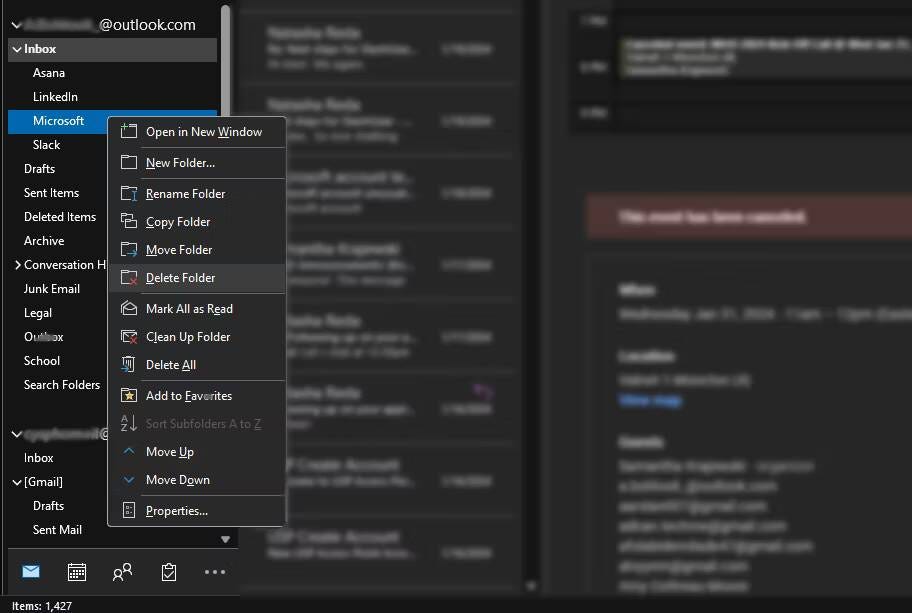
- Clique com o botão direito na pasta de e-mail.
- Localizar deletar pasta Para excluir a pasta e seu conteúdo.
- Localizar Apagar tudo Se você deseja excluir e-mails de uma pasta e manter a própria pasta.
- Clique em Sim no prompt para excluir e-mails.
Use a ferramenta Limpeza de Conversa no Outlook
Uma conversa pode ser definida pelo termo thread de e-mail. Uma conversa é toda a cadeia de mensagens de e-mail, desde a primeira mensagem até todas as respostas. As mensagens de bate-papo incluem o mesmo tópico. Por exemplo, quando você envia uma mensagem para alguém e essa pessoa responde, uma conversa é criada. Em muitas conversas, pode haver muitas respostas trocadas. Várias pessoas podem responder a mensagens diferentes na conversa.
O recurso Limpeza de Conversa avalia o conteúdo de cada mensagem na Conversa. Se uma resposta incluir a mensagem inteira, a mensagem anterior será excluída. Observe o exemplo a seguir.
O recurso Limpeza de Conversa é muito útil em Conversas com muitas respostas trocadas, principalmente entre vários destinatários.
Longas conversas por e-mail podem criar muita confusão em sua caixa de entrada. No entanto, cada nova resposta na conversa inclui todas as respostas anteriores na conversa. Isso significa que você só precisa do e-mail mais recente da conversa, que inclui todas as mensagens anteriores.
Para resolver esse problema, você pode usar a ferramenta Conversation Cleanup no Outlook. Esta ferramenta identifica emails duplicados em conversas e os move para a pasta Itens Excluídos, mantendo apenas os emails mais recentes que incluem todas as respostas anteriores. Você pode usar esta ferramenta em uma conversa, pasta ou pasta específica e suas subpastas. Veja como:
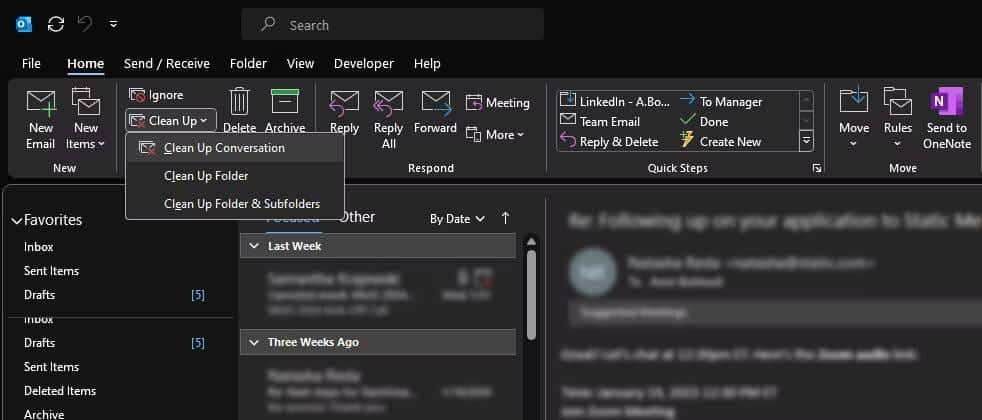
- Vá para o menu Arquivo na faixa do Outlook.
- Na seção Excluir, clique em Limpeza
- Selecione uma das três opções para limpar suas conversas por e-mail.
- Limpe a conversa: a conversa atual é revisada e as mensagens duplicadas são excluídas.
- Limpe a pasta: todas as conversas na pasta selecionada são revisadas e as mensagens duplicadas são excluídas.
- Limpar pasta e subpastas: todas as conversas na pasta selecionada e qualquer pasta que ela contenha são revisadas e as mensagens duplicadas são excluídas.
Perceber: Você só pode usar a ferramenta Conversation Cleanup na versão desktop do Outlook. Não está disponível na web ou em versões móveis.
Como excluir vários e-mails no Outlook na web
A versão web do Outlook é muito semelhante à versão desktop, incluindo o processo de exclusão de e-mails. Você pode excluir e-mails selecionando-os individualmente ou excluindo uma pasta. Para selecionar várias mensagens de e-mail no Outlook na Web, você pode usar os mesmos métodos da versão desktop.
- Se os e-mails forem consecutivos, selecione o primeiro e-mail e pressione e segure Shifte selecione E-mail recente para selecionar todos os e-mails entre eles.
- Se quiser selecionar alguns e-mails dispersos, você pode manter pressionada uma tecla Ctrl Clique em cada um para selecioná-lo.
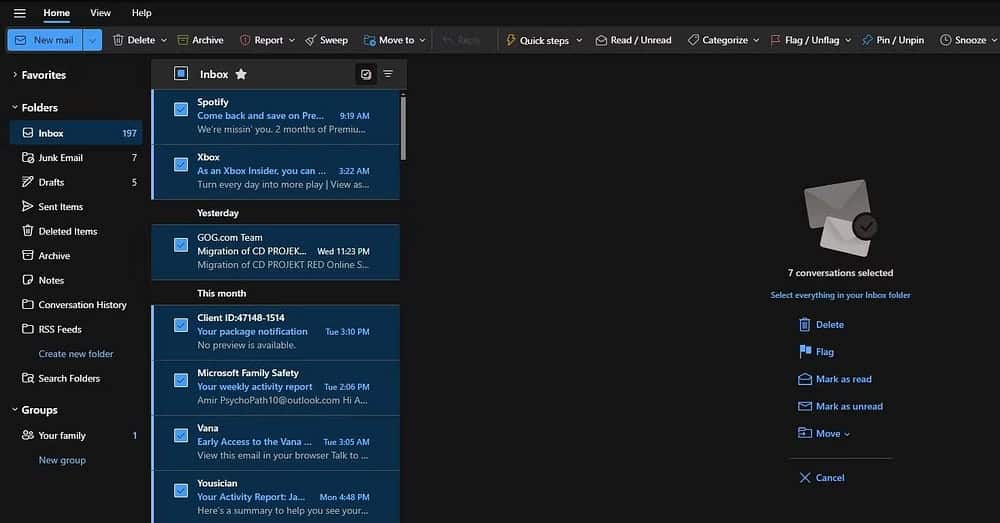
Além disso, na versão web, você pode marcar a caixa ao lado de cada e-mail para selecioná-lo. Depois de selecionar os e-mails, clique em Excluir na barra de ferramentas para excluí-los.
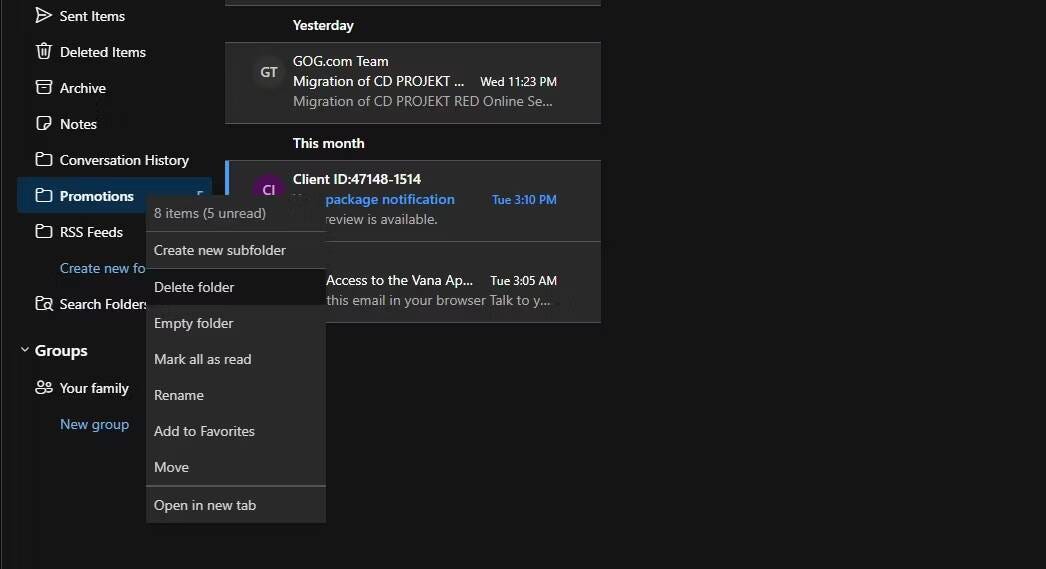
Assim como o Outlook desktop, você também pode excluir pastas ou esvaziar seu conteúdo em Outlook na Web. As etapas são idênticas: clique com o botão direito na pasta e selecione Excluir pasta para excluir a pasta e seu conteúdo ou selecione Esvaziar pasta para excluir apenas o conteúdo da pasta.
Como excluir vários e-mails no Outlook para telefone
Para excluir vários e-mails no Outlook para telefone, basta selecionar cada e-mail um por um. Surpreendentemente, você não pode nem excluir ou esvaziar pastas na versão móvel.
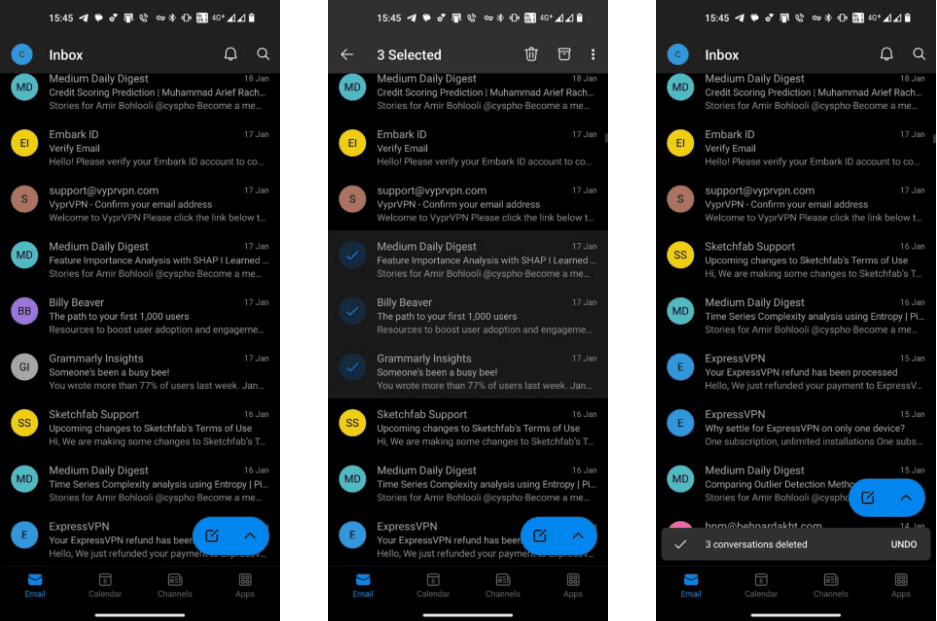
Como você não pode usar um teclado físico com o Outlook para telefone, a única opção é selecionar os e-mails que deseja excluir, um por um. Para fazer isso, selecione e-mails clicando na caixa de seleção ao lado deles e, em seguida, clique em excluir 
Como recuperar e-mails excluídos no Outlook
Se você excluir acidentalmente um e-mail do Outlook, poderá recuperá-lo na maioria dos casos. Dependendo do seu provedor de e-mail, você também pode recuperar e-mails excluídos permanentemente. Verificar Como recuperar e-mails arquivados no Gmail.
Recuperar e-mails excluídos no Outlook
Você pode recuperar uma mensagem de e-mail excluída devolvendo-a à pasta original, como sua caixa de entrada. Veja como:
- Ir para uma pasta Itens deletados ou Cesto de lixo.
- Clique com o botão direito no e-mail que deseja recuperar.
- Localizar نقلe selecione a pasta para a qual deseja recuperar o e-mail.
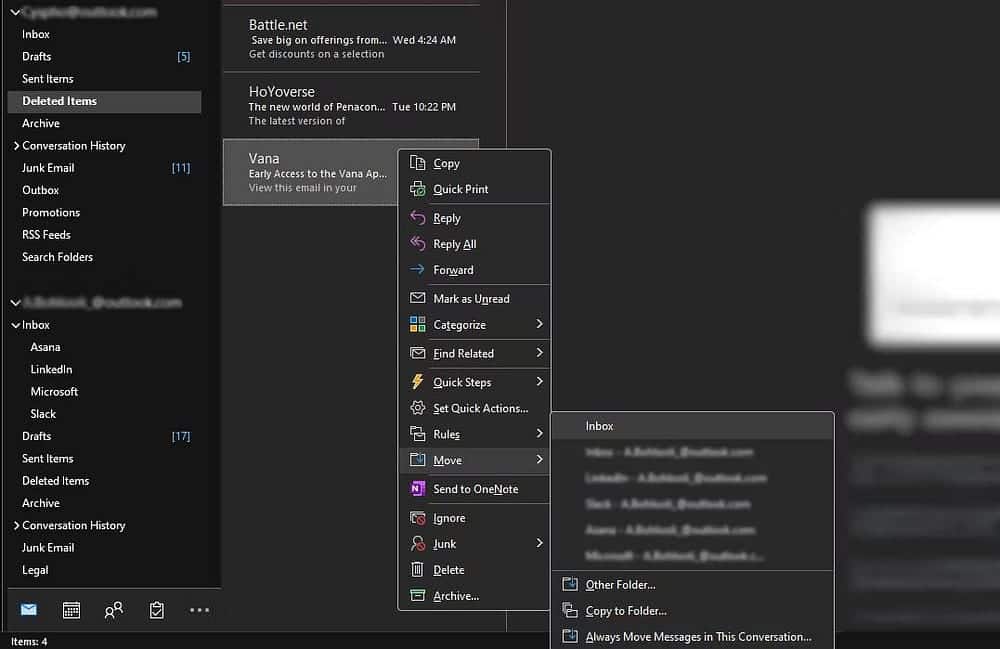
Este método de recuperação se aplica a todas as versões do Outlook, incluindo plataformas desktop, web e móveis.
Recupere e-mails excluídos permanentemente no Outlook
Se você excluir permanentemente um e-mail e ele tiver uma pasta Itens Excluídos, você ainda poderá recuperá-lo. No entanto, se o seu e-mail tiver uma pasta de lixo, você não poderá recuperar e-mails excluídos permanentemente. Esse recurso também está completamente ausente no Outlook para telefone.
Para restaurar e-mails excluídos permanentemente na área de trabalho do Outlook, siga estas etapas:
- Vá para a pasta Itens Excluídos no Outlook.
- Vá para o menu principal na faixa de opções.
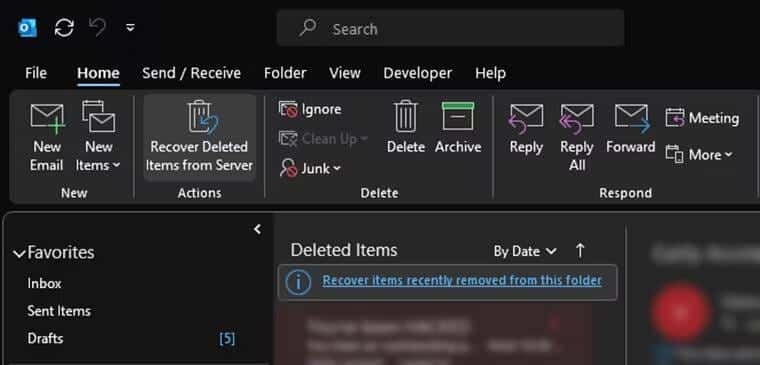
-
- Na seção الإجراءات, Localizar Recuperar itens excluídos do servidor.
- Selecione os e-mails excluídos que você deseja recuperar. Se quiser recuperar todos os e-mails excluídos, você pode clicar em “Selecionar tudo” na parte inferior.
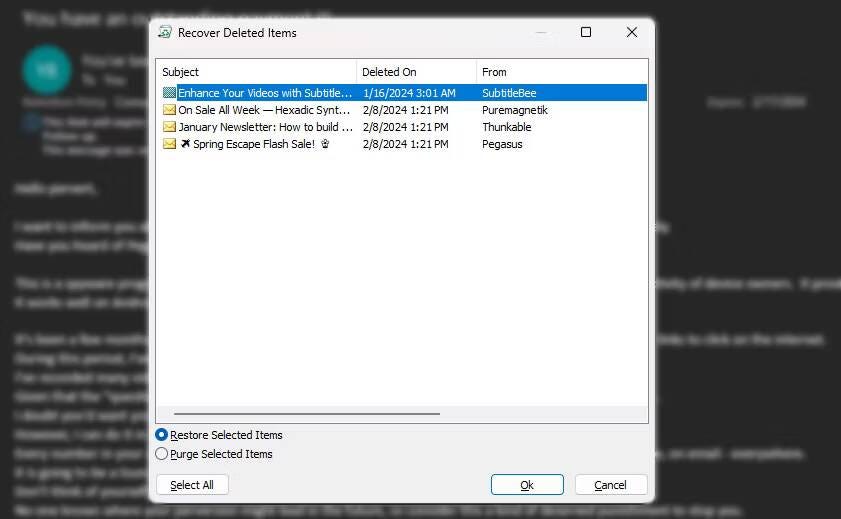
- Certifique-se de selecionar uma opção Restaurar itens selecionados, Então toque Está bem.
O e-mail recuperado retornará para a pasta Itens Excluídos. Você pode então movê-lo de volta para sua caixa de entrada seguindo as etapas da seção anterior.
Excluir e-mails é difícil quando há tantos para excluir. Os métodos que discutimos aqui tornam a tarefa mais fácil e menos demorada. Além disso, se você excluir acidentalmente um item, agora você sabe como restaurá-lo rapidamente, mesmo que tenha sido excluído permanentemente. Verificar Organizando sua caixa de entrada do Gmail: um guia poderoso para criar e gerenciar regras de filtragem de mensagens com eficiência.